Обновите избрисани видео на Андроид уређајима
Већина корисника мобилних уређаја, барем с времена на време, снима видео записе на њима, на срећу, с тим ради одличан посао. Али шта да урадимо ако је ухваћен нешто важно, након чега је видео случајно или намерно избрисан? Главна ствар је да не паничите и пратите упутства предложена у овом чланку.
Садржај
Враћање удаљеног видео записа на Андроид
Избришите видео неповратно може се извршити само у потпуности форматирање диска, јер је у већини случајева то могуће обновити. Међутим, сложеност процеса зависи од тога колико дуго је видео датотека избрисана.
1. метод: Гоогле слике
Гоогле Фото синхронизује са облаком и приказује све фотографије и видео на вашем телефону. Такође је важно да се апликација често унапред инсталира на већини Андроид паметних телефона, односно да је део пакета Гоогле Услуга. У случају брисања видеа, биће послат у "смеће" . Тамо се датотеке чувају 60 дана, након чега се трајно бришу. Међутим, ако на паметном телефону нема Гоогле услуга, можете одмах прећи на следећи метод.
Ако телефон има услугу Гоогле Фото, онда поступимо како следи:
- Отворите апликацију.
- Извадимо бочни мени и кликните на ставку "Корпа" .
- Изаберите жељени видео.
- Кликните на три тачке у горњем десном углу да бисте приказали мени.
- Кликните на "Поврати" .
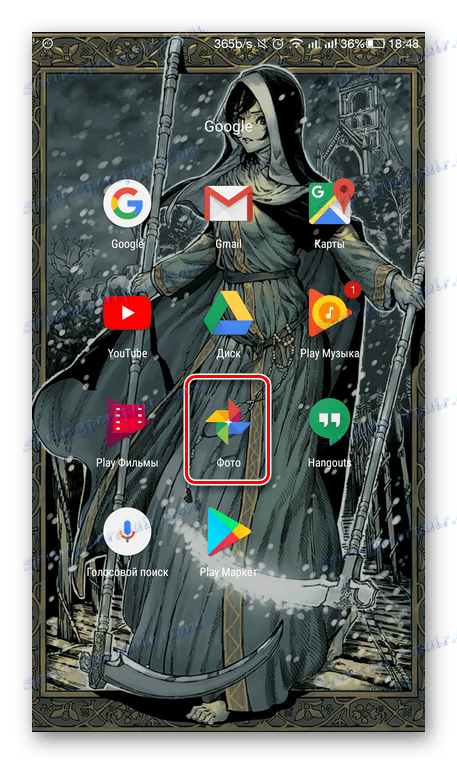
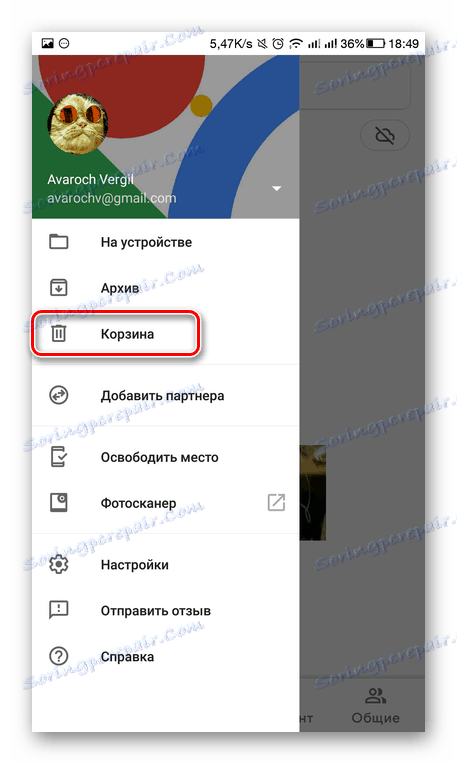
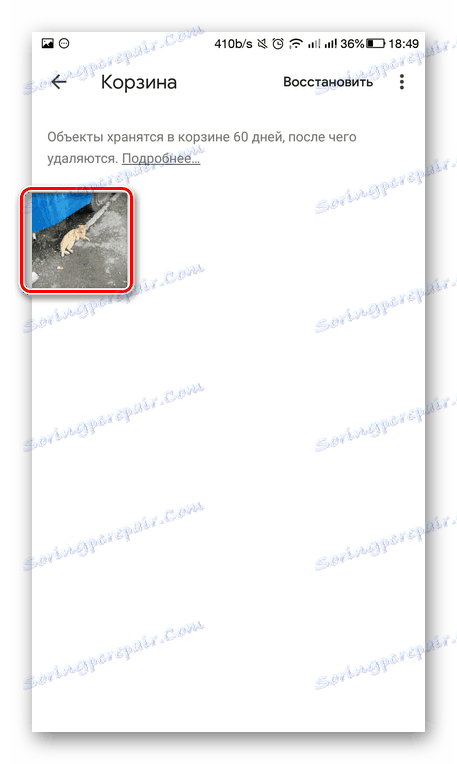
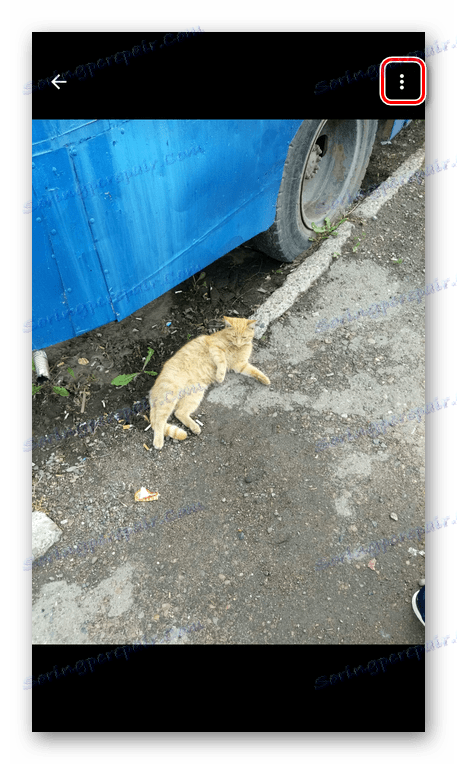
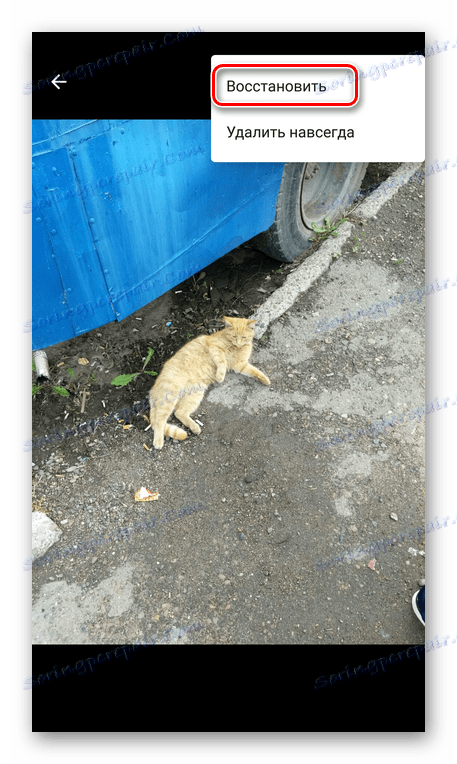
Урађено, видео је обновљен.
Метод 2: Контејнер
Претпоставимо да на вашем паметном телефону нема Гоогле услуга, али сте избрисали нешто. У том случају, помозите софтвер треће стране. Думпстер је апликација која скенира меморију паметног телефона и омогућава вам да опоравите избрисане датотеке.
За ово вам је потребно:
- Преузмите Думпстер из Гоогле Плаи Маркет на горе наведеној линији и отворите је.
- Позовите потезницу са леве ивице екрана менија и кликните на "Дееп рецовери" , а затим сачекајте док се не заврши скенирање меморије.
- На врху екрана изаберите одељак "Видео" .
- Изаберите видео који вам је потребан и на дну екрана, додирните "Обнови у галерију" .
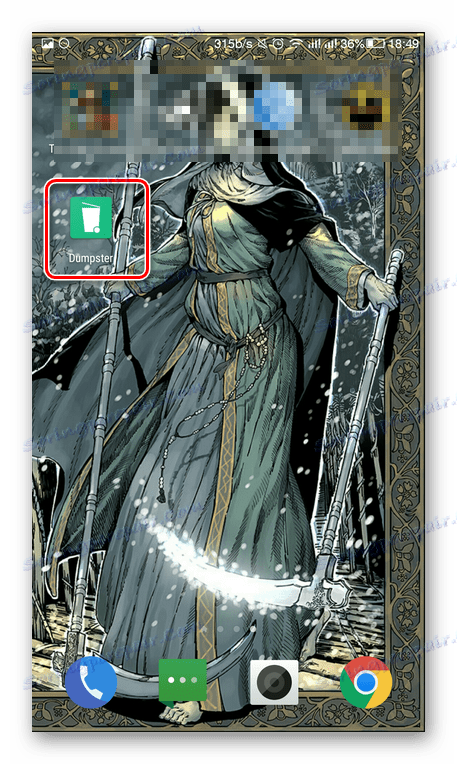
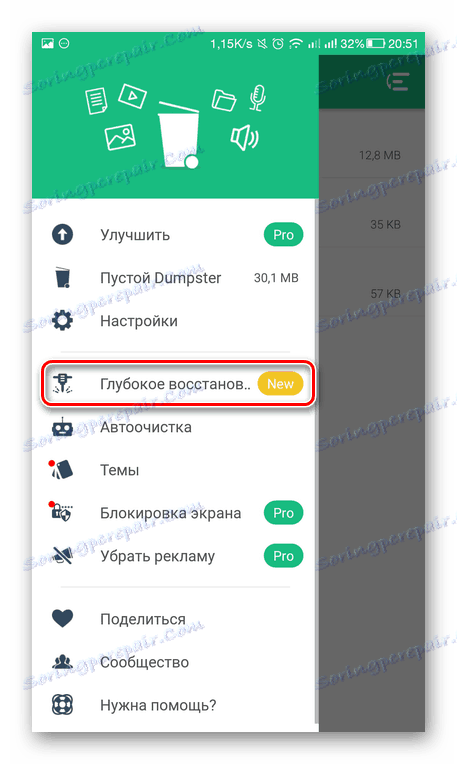
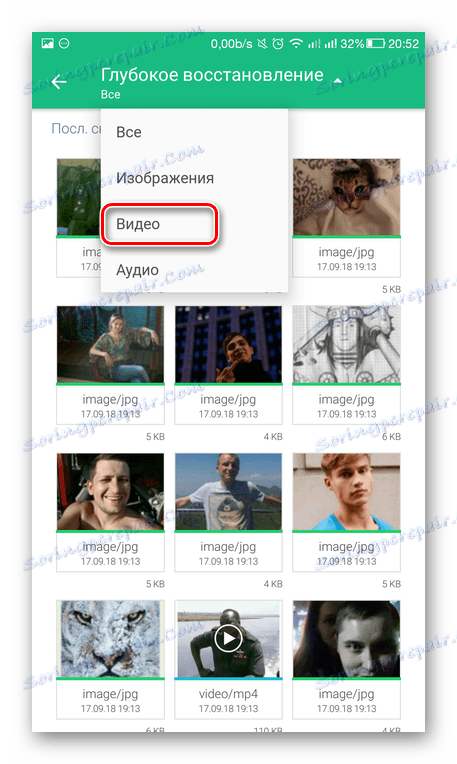

Поред видеа, уз помоћ Дампстер-а, можете такође вратити слике и аудио датотеке.
Наравно, ови методи неће помоћи прикупљању видео записа са оштећеног или форматираног диска, али ако је случајно изгубио датотеку или је корисник обрисао кроз небригу, онда, највероватније, користећи једну од предложених апликација, било ко може вратити избрисану датотеку.